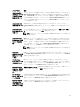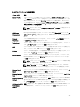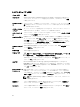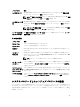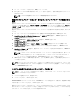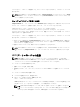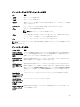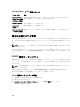Users Guide
8. セットアップパスワード を再入力し、OK をクリックします。
9. Esc を押してシステム BIOS 画面に戻ります。もう一度 Esc を押すと、変更の保存を求めるプロンプト
が表示されます。
メモ: システムが再起動するまでパスワード保護機能は有効になりません。
既存のシステムパスワードおよび / またはセットアップパスワードの削除または
変更
既存のシステムパスワードおよび / またはセットアップパスワードの削除または変更を試みる前に、パスワ
ードジャンパが有効に設定され、パスワード状態 が ロック解除 になっていることを確認します。パスワー
ド状態 が ロック の場合、既存のシステムパスワードやセットアップパスワードを削除または変更すること
はできません。
既存のシステムパスワードおよび / またはセットアップパスワードを削除または変更する手順は、次のとお
りです。
1. セットアップユーティリティを起動するには、電源投入または再起動の直後に <F2> を押します。
2. セットアップユーティリティのメインメニュー で システム BIOS を選択し、<Enter> を押します。
システム BIOS 画面が表示されます。
3. システム BIOS 画面で システムセキュリティ を選択し、<Enter> を押します。
システムセキュリティ 画面が表示されます。
4. システムセキュリティ 画面で パスワード状態 が ロック解除 に設定されていることを確認します。
5. システムパスワード を選択し、既存のシステムパスワードを変更または削除して、<Enter> または
<Tab> を押します。
6. セットアップパスワード を選択し、既存のセットアップパスワードを変更または削除して、<Enter> ま
たは <Tab> を押します。
メモ: システムパスワードおよび / またはセットアップパスワードを変更する場合は、新しいパス
ワードの再入力を求めるメッセージが表示されます。システムパスワードおよび / またはセット
アップパスワードを削除する場合は、削除の確認を求めるメッセージが表示されます。
7. <Esc> を押してシステム BIOS 画面に戻ります。もう一度 <Esc> を押すと、変更の保存を求めるプロン
プトが表示されます。
メモ: システムへのログオン中はパスワードセキュリティを無効にすることができます。パスワードセ
キュリティを無効にするには、システムの電源をオンにするかシステムを再起動し、パスワードを入力
して <Ctrl><Enter> を押します。
システムを保護するためのシステムパスワードの使い方
メモ: セットアップパスワードが設定されている場合、システムはセットアップパスワードをシステム
パスワードの代用として受け入れます。
1. システムの電源を入れるか、再起動します。
2. パスワードを入力し、<Enter> を押します。
Password Status(パスワードステータス)が Locked(ロック)に設定されている場合は、再起動時に画面
の指示に従ってパスワードを入力し、<Enter> を押します。
間違ったシステムパスワードを入力すると、パスワードの再入力を求めるメッセージが表示されます。3 回
目までに正しいパスワードを入力してください。間違ったパスワードを
3 回入力すると、システムの停止を
示すエラーメッセージが表示され、システムの電源が切れます。
97